如果要在win7系统中使用打印机,必须正确安装打印机。有些用户购买打印机后,不知道如何将打印机连接到电脑上。那么win7系统如何正确安装打印机呢?让小编为您带来win7系统正确安装打印机图文步骤。
1.首先打开控制面板中的“设备和打印机”选项,然后单击“添加打印机”。
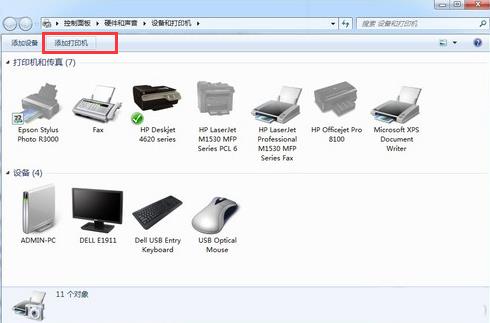
2. 如果打印机直接连接到计算机,请选择“添加本地打印机”。如果打印机连接到网络电缆或其他人的计算机上,请选择“添加网络打印机”。
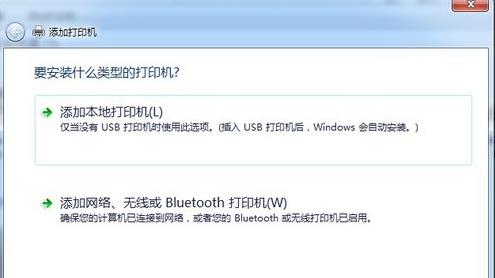
3. 然后计算机将扫描可用的打印机,选择打印机并单击“下一步”。
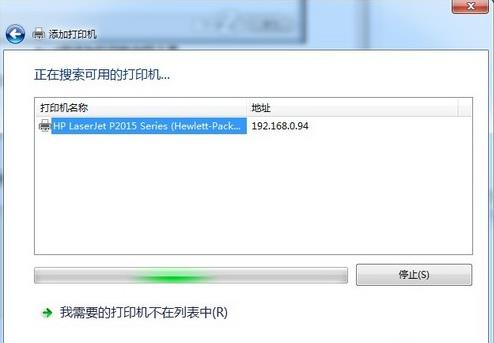
4. 系统会检查计算机是否已安装相应的驱动程序。
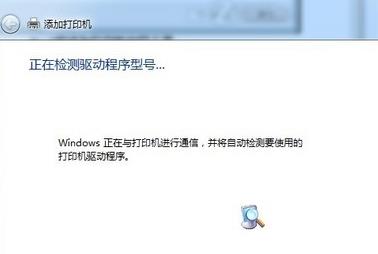
5.安装完成后即可使用打印机。
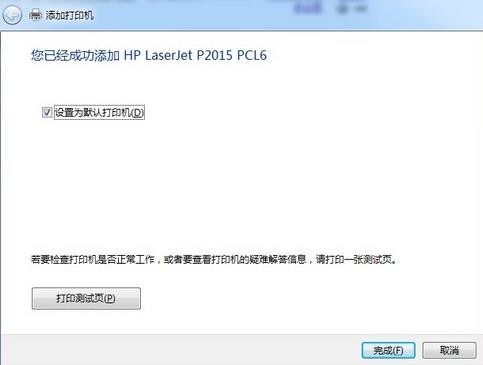
以上是小编为您带来的win7系统正确安装打印机图文步骤。通过上述方法正确安装打印机后,就可以在win7系统中正常使用打印机了。
分享到: